Revit自动创建坡道详细图文方法
时间:2017-09-26 16:03:38 作者:琪琪 浏览量:156

在今天的revit教程中,我们将给大家分享的是Revit自动创建坡道的方法,要使用Revit创建坡道(如下图),操作的关键的就是:绘制左右两侧的扶手,那么,怎么自动绘制左右两侧的扶手?还是来看看今天的revit教程!

Revit自动创建坡道的方法:
操作关键点:坡道的创建关键在于自动绘制左右两侧的扶手。下面,看一下创建步骤:
1、新建扶手轮廓:从Revit项目浏览器中的“族”中找到“轮廓”-“M_矩形扶手”族:默认扶手类型为“50x50mm”。选择“M_矩形扶手”,右键选“新建类型”,命名为200x600。如下图。

选择“200x600”,右键选“属性”,设置扶手的高度为600,宽度为200。确定。
2、新建扶手类型:从Revit项目浏览器中的“族”中找到“扶手”,选择下面的任意一个类型,如“900mm”,右键选“属性”。在图元属性对话框中点“复制”,命名为“坡道扶手200x600”确定。点“扶手结构”后的“编辑”按钮,按下图设置(偏移-100为扶手宽度的一半,高度600为扶手高度)。确定关闭所有对话框。

3、绘制坡道:
“建模”-“坡道”命令,点左侧的“坡道属性”,在“类型属性”中设置坡度值,及造型为“实线”。如下图。
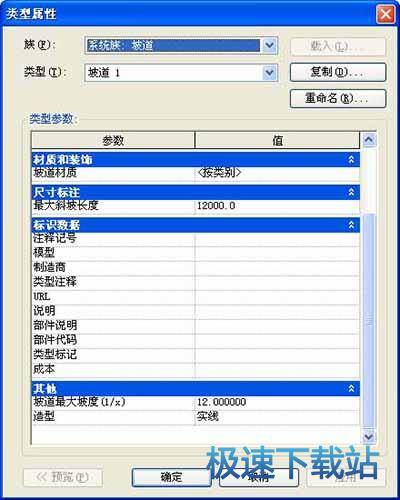
4、在“图元属性”中设置基准标高、顶部标高及偏移值,宽度。如下图。确定。
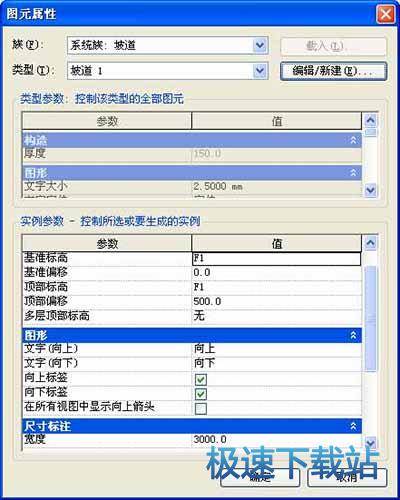
5、点“扶手类型”选择“坡道扶手200x600”,确定。6。用“梯段”命令,捕捉两点绘制直坡道。完成绘制后即可。(系统提示:栏杆不能创建。“要的就是这个,只要扶手不要栏杆,哈哈”)。7。三维中两侧的线:用“线处理”命令变为“不可见线”就OK了!
相关资讯
相关软件
电脑软件教程排行
- 怎么将网易云音乐缓存转换为MP3文件?
- 比特精灵下载BT种子BT电影教程
- 土豆聊天软件Potato Chat中文设置教程
- 怎么注册Potato Chat?土豆聊天注册账号教程...
- 浮云音频降噪软件对MP3降噪处理教程
- 英雄联盟官方助手登陆失败问题解决方法
- 蜜蜂剪辑添加视频特效教程
- 比特彗星下载BT种子电影教程
- 好图看看安装与卸载
- 豪迪QQ群发器发送好友使用方法介绍
最新电脑软件教程
- 生意专家教你如何做好短信营销
- 怎么使用有道云笔记APP收藏网页链接?
- 怎么在有道云笔记APP中添加文字笔记
- 怎么移除手机QQ导航栏中的QQ看点按钮?
- 怎么对PDF文档添加文字水印和图片水印?
- 批量向视频添加文字水印和图片水印教程
- APE Player播放APE音乐和转换格式教程
- 360桌面助手整理桌面图标及添加待办事项教程...
- Clavier Plus设置微信电脑版快捷键教程
- 易达精细进销存新增销售记录和商品信息教程...
软件教程分类

